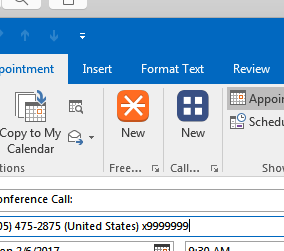ਕਾਨਫਰੰਸ ਕਾਲਾਂ ਸਥਾਪਤ ਕਰਨ ਬਾਰੇ ਸਭ ਤੋਂ ਮੁਸ਼ਕਲ ਹਿੱਸਾ ਕੀ ਹੈ? ਵੱਖੋ ਵੱਖਰੇ ਕਾਰਜਕ੍ਰਮ ਅਤੇ ਤਰਜੀਹਾਂ ਦੇ ਨਾਲ ਬਹੁਤ ਸਾਰੇ ਸੱਦਾ ਦੇਣ ਵਾਲਿਆਂ ਦਾ ਤਾਲਮੇਲ ਕਰਨ ਨਾਲੋਂ ਦਲੀਲਪੂਰਨ ਹੋਰ ਕੁਝ ਮੁਸ਼ਕਲ ਨਹੀਂ ਹੈ, ਖ਼ਾਸਕਰ ਜਦੋਂ ਉਹ ਵੱਖ ਵੱਖ ਸਮੇਂ ਦੇ ਖੇਤਰਾਂ ਵਿੱਚ ਫੈਲਦੇ ਹਨ. FreeConference.com ਲਈ ਆਉਟਲੁੱਕ ਪਲੱਗਇਨ ਇਸ ਪ੍ਰਕਿਰਿਆ ਨੂੰ ਅਸਾਨੀ ਨਾਲ ਸਰਲ ਬਣਾਉਂਦਾ ਹੈ. ਪ੍ਰੋਗਰਾਮਾਂ ਦੇ ਵਿੱਚ ਕੋਈ ਹੋਰ ਬਦਲੀ ਨਹੀਂ!
ਫਲਾਈ 'ਤੇ ਇੱਕ ਕਾਲ ਬੁੱਕ ਕਰੋ, ਜਾਂ ਭਵਿੱਖ ਲਈ ਇੱਕ ਸਮਾਂ ਤਹਿ ਕਰੋ. ਪੀਸੀ ਲਈ FreeConference.com ਦੇ ਆਉਟਲੁੱਕ ਪਲੱਗਇਨ ਦੇ ਨਾਲ, ਤੁਸੀਂ ਆਸਾਨੀ ਨਾਲ ਨਵੀਆਂ ਕਾਲਾਂ ਦਾ ਸਮਾਂ ਤਹਿ ਕਰ ਸਕਦੇ ਹੋ, ਸੱਦੇ ਭੇਜ ਸਕਦੇ ਹੋ, ਤਰਜੀਹਾਂ ਦਾ ਪ੍ਰਬੰਧ ਕਰ ਸਕਦੇ ਹੋ, ਖਾਤੇ ਦੀ ਜਾਣਕਾਰੀ ਦੀ ਸਮੀਖਿਆ ਕਰ ਸਕਦੇ ਹੋ, ਅਤੇ ਆਪਣੇ ਮੌਜੂਦਾ ਸੰਪਰਕਾਂ ਅਤੇ ਮੀਟਿੰਗ ਪ੍ਰਬੰਧਨ ਸਾਧਨਾਂ ਦੀ ਵਰਤੋਂ ਕਰਦਿਆਂ ਆਵਰਤੀ ਕਾਨਫਰੰਸਾਂ ਬਣਾ ਸਕਦੇ ਹੋ. ਤੁਹਾਡੀ ਕਾਨਫਰੰਸ ਵਿੱਚ ਡਾਇਲ ਕਰਨਾ ਬਾਕੀ ਹੈ!
ਇਸ ਮੁਫਤ ਸਾਧਨ ਦੇ ਨਾਲ ਪੇਸ਼ ਕੀਤੀਆਂ ਗਈਆਂ ਕੁਝ ਨਿਫਟੀ ਵਿਸ਼ੇਸ਼ਤਾਵਾਂ ਇਹ ਹਨ:
- ਸੱਦੇ 'ਤੇ ਕਿਹੜਾ ਡਾਇਲ-ਇਨ ਦਿਖਾਈ ਦਿੰਦਾ ਹੈ ਦੀ ਚੋਣ ਕਰਨ ਦੀ ਆਗਿਆ ਦਿੰਦਾ ਹੈ
- ਤੁਹਾਡੇ ਮੌਜੂਦਾ ਆਉਟਲੁੱਕ ਸੰਪਰਕ ਡੇਟਾਬੇਸ ਨਾਲ ਜੁੜਦਾ ਹੈ.
- ਆਉਟਲੁੱਕ ਦੇ 64-ਬਿੱਟ ਸੰਸਕਰਣਾਂ ਦਾ ਸਮਰਥਨ ਕਰਦਾ ਹੈ.
- ਤਹਿ ਕਰਦੇ ਸਮੇਂ ਤੁਹਾਨੂੰ ਭਾਗੀਦਾਰਾਂ ਦੀ ਉਪਲਬਧਤਾ ਦੀ ਜਾਂਚ ਕਰਨ ਦੀ ਆਗਿਆ ਦਿੰਦਾ ਹੈ (ਜੇ ਆਉਟਲੁੱਕ ਦੇ ਅੰਦਰ ਸਮਰੱਥ ਹੋਵੇ).
- ਡੈਸਕਟੌਪ ਜਾਂ ਸਿੰਕ ਕੀਤੇ ਸਮਾਰਟਫੋਨ ਤੋਂ ਅਸਾਨ ਪਹੁੰਚ ਲਈ ਸਾਰੇ ਭਾਗੀਦਾਰਾਂ ਦੇ ਆਉਟਲੁੱਕ ਕੈਲੰਡਰ ਵਿੱਚ ਨਿਰਧਾਰਤ ਮੀਟਿੰਗ ਅਤੇ ਜਾਣਕਾਰੀ ਸ਼ਾਮਲ ਕਰਦਾ ਹੈ.
- ਕਾਲ ਵਿਸ਼ੇਸ਼ਤਾਵਾਂ ਨੂੰ ਤੇਜ਼ੀ ਨਾਲ ਵੇਖਣ ਲਈ ਵਿਸ਼ੇ ਨੂੰ ਪੂਰਵ-ਆਬਾਦੀ ਅਤੇ ਈਮੇਲ ਸਿਰਲੇਖ ਵਿੱਚ ਡਾਇਲ ਕਰੋ
FreeConference.com ਆਉਟਲੁੱਕ ਪਲੱਗਇਨ ਡਾਉਨਲੋਡ ਕਰੋ ਹੁਣੇ ਪੀਸੀ ਲਈ ਅਤੇ ਤਹਿ ਕਰਨਾ ਤੁਰੰਤ ਸ਼ੁਰੂ ਕਰੋ! ਤੁਸੀਂ ਹੈਰਾਨ ਹੋਵੋਗੇ ਕਿ ਤੁਸੀਂ ਇਸ ਤੋਂ ਬਿਨਾਂ ਕਿਵੇਂ ਰਹੇ.
ਨੋਟ: ਜੇ ਤੁਸੀਂ ਇੱਕ ਵਿਰਾਸਤੀ FreeConference.com ਉਪਭੋਗਤਾ ਹੋ, ਤਾਂ ਤੁਹਾਨੂੰ ਲਾਜ਼ਮੀ ਤੌਰ 'ਤੇ ਪੁਰਾਤਨ ਸੰਸਕਰਣ ਨੂੰ ਡਾਉਨਲੋਡ ਕਰੋ.
ਇੰਸਟਾਲੇਸ਼ਨ ਨਿਰਦੇਸ਼ (ਸਿਰਫ ਵਿੰਡੋਜ਼)
- ਇਹ ਸੁਨਿਸ਼ਚਿਤ ਕਰੋ ਕਿ ਮਾਈਕਰੋਸੌਫਟ ਆਉਟਲੁੱਕ ਤੁਹਾਡੇ ਕੰਪਿਟਰ ਤੇ ਪਹਿਲਾਂ ਹੀ ਸਥਾਪਤ ਹੋ ਗਿਆ ਹੈ.
- ਡਾਉਨਲੋਡ ਕਰੋ ਅਤੇ ਖੋਲ੍ਹੋ ਆਉਟਲੁੱਕ ਲਈ ਫ੍ਰੀਕਾਨਫਰੰਸ ਡਾਟ ਕਾਮ ਮੈਨੇਜਰ ਤੁਹਾਡੇ ਵਿੰਡੋਜ਼ ਕੰਪਿਟਰ ਤੇ.
- -ਨ-ਸਕ੍ਰੀਨ ਨਿਰਦੇਸ਼ਾਂ ਦੀ ਪਾਲਣਾ ਕਰੋ; ਇੰਸਟਾਲੇਸ਼ਨ ਸਹਾਇਕ ਦੁਆਰਾ ਨੈਵੀਗੇਟ ਕਰਨ ਲਈ 'ਅੱਗੇ' ਤੇ ਕਲਿਕ ਕਰੋ, ਅਤੇ ਅੰਤਮ ਸਕ੍ਰੀਨ ਤੇ 'ਫਿਨਿਸ਼' ਤੇ ਕਲਿਕ ਕਰੋ.
- ਆਉਟਲੁੱਕ ਨੂੰ ਮੁੜ ਚਾਲੂ ਕਰੋ ਜੇ ਇਹ ਪਹਿਲਾਂ ਹੀ ਖੁੱਲ੍ਹਾ ਹੈ.
ਵਧਾਈਆਂ! ਤੁਸੀਂ ਹੁਣ ਆਉਟਲੁੱਕ ਲਈ ਫ੍ਰੀ ਕਾਨਫਰੰਸ ਮੈਨੇਜਰ ਦੀ ਵਰਤੋਂ ਕਰ ਸਕਦੇ ਹੋ! ਮੀਟਿੰਗ ਦਾ ਸੱਦਾ ਭੇਜਣ ਲਈ, ਆਉਟਲੁੱਕ ਡੈਸ਼ਬੋਰਡ ਤੋਂ FreeConference.com ਲੋਗੋ ਤੇ ਕਲਿਕ ਕਰੋ.

ਇੱਥੇ ਕਲਿੱਕ ਕਰੋ!
ਕੀ ਤੁਹਾਡਾ ਕੋਈ ਖਾਤਾ ਨਹੀਂ ਹੈ? ਹੁਣੇ ਸਾਈਨ ਅਪ ਕਰੋ!
[ninja_form id = 7]